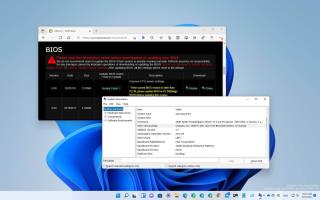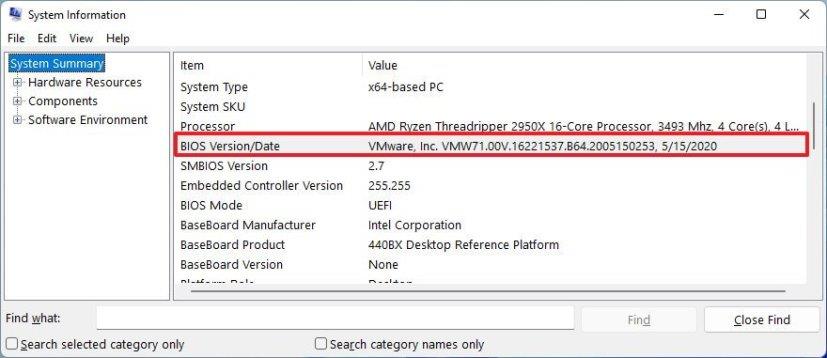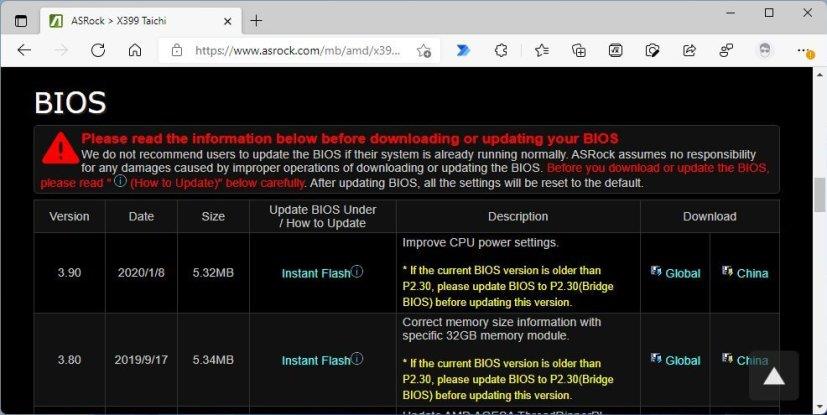Antara Muka Perisian Tegar Boleh Diperluas Bersepadu (UEFI) ialah salah satu komponen paling kritikal pada komputer riba atau komputer meja anda kerana perisian tegar inilah yang membolehkan perisian berinteraksi dengan perkakasan.
Secara ringkasnya, perisian tegar UEFI mengarahkan sistem untuk melaksanakan fungsi penting seperti memulakan. Ia juga mencari dan mengkonfigurasi perkakasan seperti pemproses, memori, cakera keras dan lain-lain supaya (dalam kes ini) Windows 11 boleh boot. UEFI adalah serupa dengan BIOS (Sistem Input dan Output Asas). Walau bagaimanapun, ia direka bentuk untuk menyediakan ciri keselamatan yang lebih besar dan mengatasi batasan teknologi lama, seperti sokongan untuk pemacu keras yang lebih besar, masa but yang lebih cepat dan banyak lagi.
Biasanya, perisian tegar jenis ini tidak menerima kemas kini dengan kerap. Walau bagaimanapun, kadangkala pembuat peranti (contohnya, HP, Dell, Lenovo, Asus dan lain-lain) mungkin perlu mengeluarkan tampung untuk membetulkan pepijat, meningkatkan kestabilan, menyokong pemproses baharu atau ciri baharu pada Windows 11 .
Jika anda mempunyai komputer dengan perisian tegar UEFI, adalah idea yang baik untuk mengetahui versi untuk menentukan sama ada anda perlu menggunakan kemas kini baharu untuk menangani masalah atau menambah baik kefungsian komputer anda.
Panduan ini akan mengajar anda langkah-langkah untuk menyemak versi UEFI pada Windows 11 dan perkara yang perlu anda lakukan untuk memasang versi baharu.
Semak versi UEFI pada Windows 11
Untuk menyemak versi UEFI pada Windows 11:
-
Buka Mula pada Windows 11.
-
Cari Maklumat Sistem , dan klik hasil teratas untuk membuka apl.
Petua pantas: Sebagai alternatif, anda juga boleh menggunakan kekunci Windows + R pintasan papan kekunci untuk membuka arahan Run , taip msinfo32 , dan klik OK untuk membuka Maklumat Sistem .
-
Klik pada Ringkasan Sistem .
-
Semak maklumat Mod BIOS untuk menentukan sama ada sistem menggunakan UEFI.
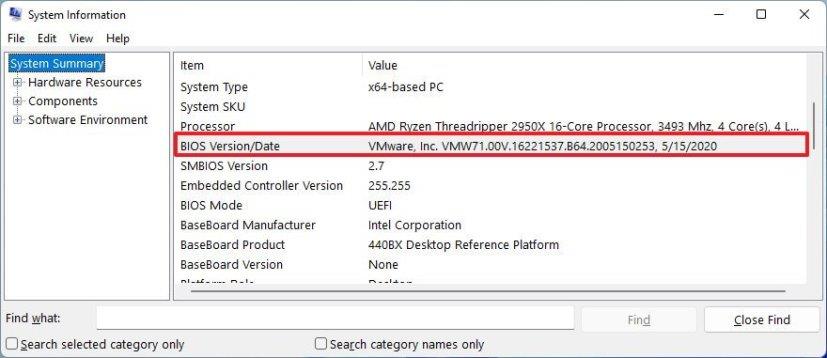
-
Semak maklumat Versi/Tarikh BIOS untuk mengesahkan versi UEFI pada Windows 11 dan tarikh pemasangan.
Sebaik sahaja anda melengkapkan langkah, pengilang anda mungkin akan mempunyai kemas kini yang lebih baharu jika tarikh pemasangan lebih lama daripada setahun.
Kemas kini versi UEFI pada Windows 11
Untuk mengetahui sama ada terdapat kemas kini yang tersedia untuk perisian tegar UEFI PC anda, anda perlu merujuk kepada langkah yang dinyatakan di atas untuk melihat peranti anda "Pengilang Sistem" dan "Model Sistem", kemudian gunakan maklumat tersebut untuk menyemak tapak web sokongan pengilang anda untuk mengesahkan jika terdapat kemas kini yang lebih baru.
Biasanya, anda perlu mencari halaman papan induk anda (atau model peranti untuk peranti berjenama seperti Dell atau HP) dan kemudian semak bahagian dengan maklumat tentang kemas kini BIOS atau UEFI. Ini adalah contoh kemas kini BIOS yang tersedia untuk papan induk X399 daripada ASRock.
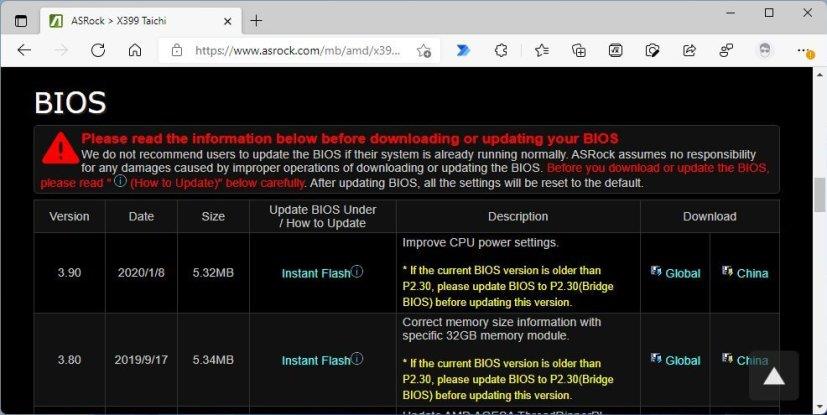
Muat turun kemas kini UEFI
Pada halaman, anda akan melihat pautan untuk memuat turun kemas kini dan pautan ke arahan khusus untuk mengemas kini UEFI untuk papan khusus ini.
Jika terdapat kemas kini baharu, semak versi terkini terhadap versi yang dipasang pada peranti anda. Jika versi lebih besar daripada yang anda miliki, teruskan dan muat turun kemas kini.
Proses kemas kini UEFI tidak sama untuk setiap komputer. Akibatnya, anda perlu mencari dan mengikuti arahan yang digariskan oleh pengilang yang tersedia di tapak web sokongan.
Biasanya, ia hanya perlu mengklik dua kali pada fail boleh laku (.exe) dan ikut arahan pada skrin. Walau bagaimanapun, sebelum kemas kini, pastikan untuk menutup semua aplikasi yang sedang berjalan dan jika anda sedang menggunakan komputer riba, pastikan ia dipalamkan ke sumber kuasa. Walaupun selalunya selamat untuk mengemas kini Antara Muka Perisian Tegar Boleh Diperluas Disatukan sistem anda, jika komputer kehilangan kuasa atau anda mengganggu proses, ia boleh menyebabkan komputer tidak boleh digunakan.
Pada masa lain, anda perlu mencipta media boleh boot yang mengandungi fail ROM yang boleh anda gunakan untuk memulakan komputer dan menggunakan kemas kini.